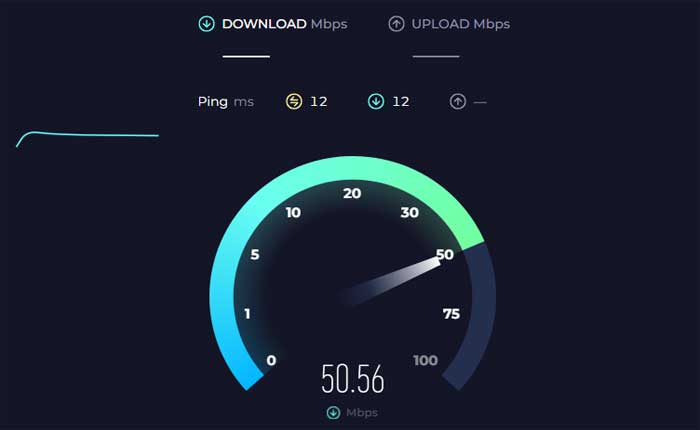
Quickbooks Online が機能しないという問題に直面していますか? 「はい」の場合、ここは正しい場所ですので、心配する必要はありません。
QuickBooks Online は、中小企業が財務業務をより効率的に管理できるように設計されたクラウドベースの会計ソフトウェアです。
請求書発行から給与計算まで、会計のさまざまな側面を合理化するために調整された幅広い機能を提供します。
QuickBooks Online は、あらゆる規模の企業の財務管理を簡素化する会計ソリューションです。
しかし、多くのユーザーはQuickbooks Onlineが機能しないという問題に直面しています。
今日は、この問題を解決するための簡単で効果的な解決策をいくつか紹介します。
始めましょう。
Quickbooks Onlineが機能しない問題を修正する方法
問題を解決するために試せるいくつかの手順を次に示します。
インターネット接続を確認します。
安定したインターネット接続があることを確認してください。
他の Web サイトにアクセスして、インターネットが正しく動作していることを確認してください。
問題が発生した場合は、WiFi ルーターを再起動するか、可能であれば別のネットワークに接続してみてください。
QuickBooks オンライン ステータスを確認します。
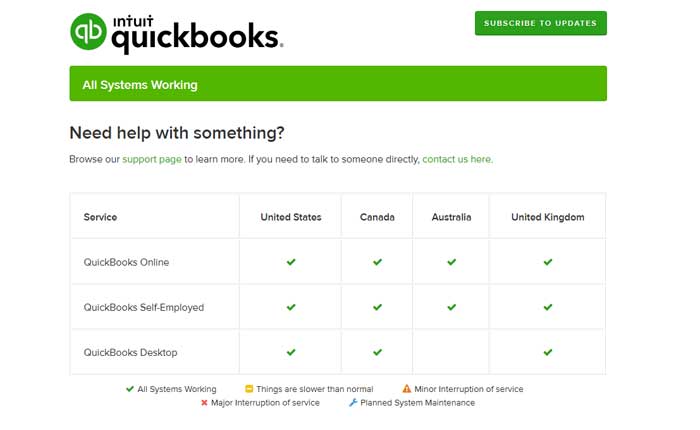
QuickBooks Online でサーバーの問題が発生している可能性があります。
報告されている機能停止については、Intuit のステータス ページまたは QuickBooks のソーシャル メディア チャネルを確認してください。
あるいは、サービスを使用して、Web サイトでサーバーの問題が発生しているかどうかを確認することもできます。
ダウンしている場合は、回復するまで待つ必要がある場合があります。
ブラウザを更新します:
ブラウザが最新であることを確認してください。
アップデートを確認し、最新バージョンをインストールします。
確認および更新する方法は次のとおりです。
グーグルクローム:
- 右上隅にある 3 つの縦の点をクリックします。
- 覆いかぶさる “ヘルプ” ドロップダウンメニューで。
- クリック 「Google Chrome について」
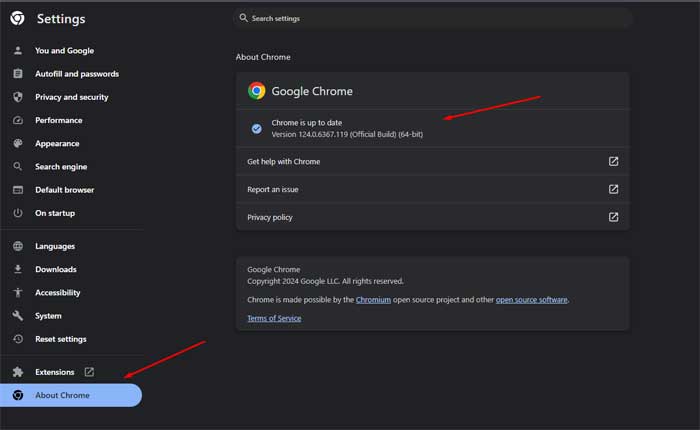
- Chrome は自動的にアップデートを確認し、利用可能な場合はインストールします。
Mozilla Firefox:
- 右上隅にある 3 本の水平線をクリックします。
- 選択する “設定” ドロップダウンメニューから。
- クリックしてください “一般的な” タブ。
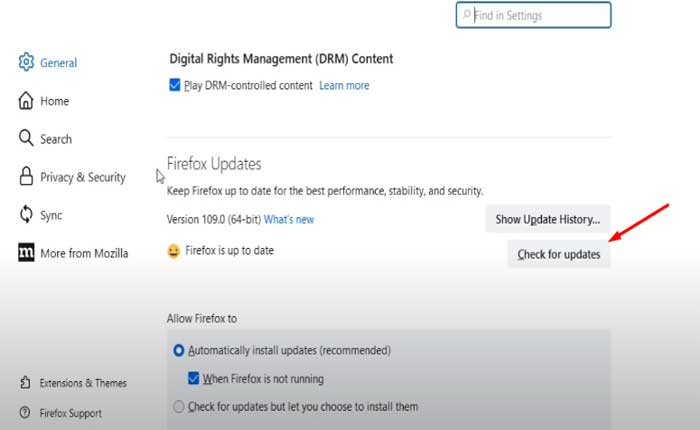
- が見つかるまで下にスクロールします。 「Firefoxのアップデート」 セクション。
- クリック “アップデートを確認。”
- Firefox はアップデートをチェックし、新しいバージョンが利用可能な場合はインストールします。
マイクロソフトエッジ:
- 右上隅にある 3 つの水平点をクリックします。
- に行く “設定” そして選択してください 「Microsoft Edgeについて」
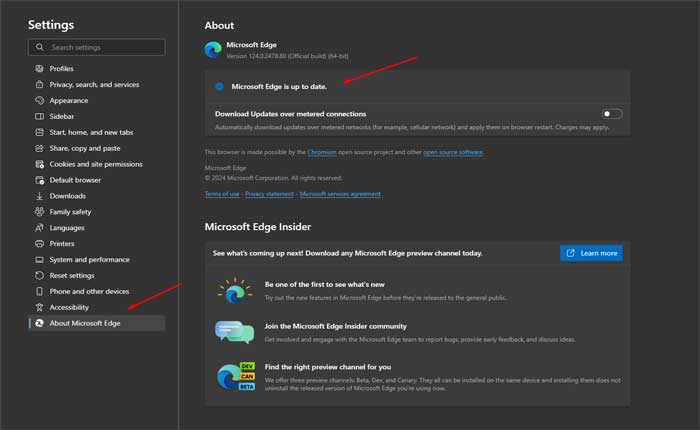
- Edge は更新プログラムを確認し、新しいバージョンがある場合はインストールします。
ブラウザを更新した後、ブラウザを再起動し、Quickbooks Online Web サイトに再度アクセスして、問題が継続するかどうかを確認してください。
ブラウザ拡張機能を無効にします。
ブラウザ拡張機能は Web アプリケーションに干渉することがあります。
すべての拡張機能を無効にして、QuickBooks Online に再度アクセスしてみてください。
方法は次のとおりです。
グーグルクローム:
- Chromeを開きます:
- Google Chrome ブラウザを起動します。
- 右上隅にある 3 つの点をクリックしてメニューを開きます。
- 選択する 「拡張機能」」メニューから選択してください。
- クリック 「拡張機能の管理」。
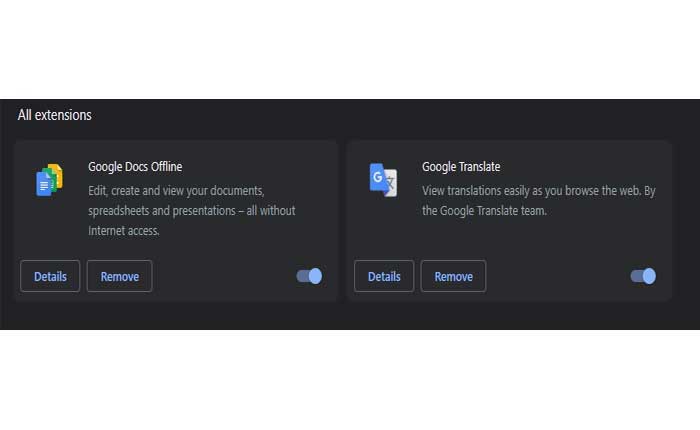
- インストールされている拡張機能のリストが表示されます。
- 各拡張機能の横にあるスイッチを切り替えて無効にします。
- をクリックすることもできます “取り除く” 拡張機能を一時的にアンインストールする場合。
モジラ Firefox:
- Mozilla Firefox ブラウザを起動します。
- 右上隅の 3 本の水平線をクリックしてメニューを開きます。
- 選択する 「アドオン」 メニューから。
- アドオンマネージャーで、次を選択します。 「拡張機能」 左側のサイドバーから。

- 各拡張機能の横にあるトグル スイッチをクリックして無効にします。
マイクロソフトエッジ:
- Microsoft Edgeブラウザを起動します。
- 右上隅にある 3 つの点をクリックしてメニューを開きます。
- 選択する 「拡張機能」 メニューから。
- 選択する 「拡張機能の管理」
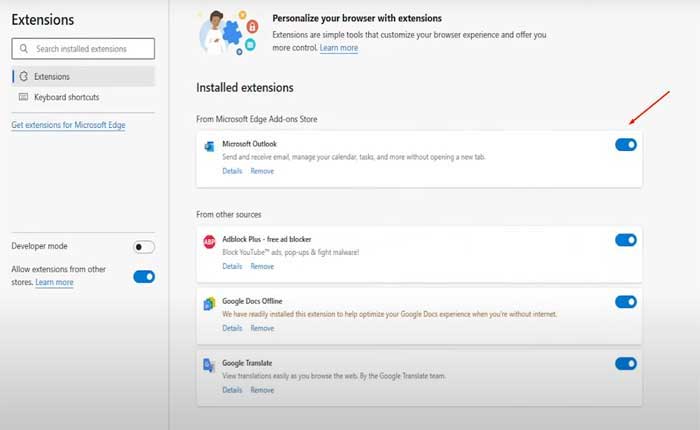
- 各拡張機能の横にあるスイッチを切り替えて無効にします。
拡張機能を無効にした後、ブラウザを再起動し、Quickbooks Online に再度アクセスして、問題が解決するかどうかを確認します。
ブラウザのキャッシュをクリアします。
場合によっては、ブラウザーのキャッシュ内の古いデータまたは破損したデータが問題を引き起こす可能性があります。
ブラウザのキャッシュと Cookie をクリアします。
その方法は次のとおりです。
グーグルクローム:
- Google Chromeを開きます。
- 右上隅にある 3 つの点をクリックしてメニューを開きます。
- 選択する “閲覧履歴データの消去。”
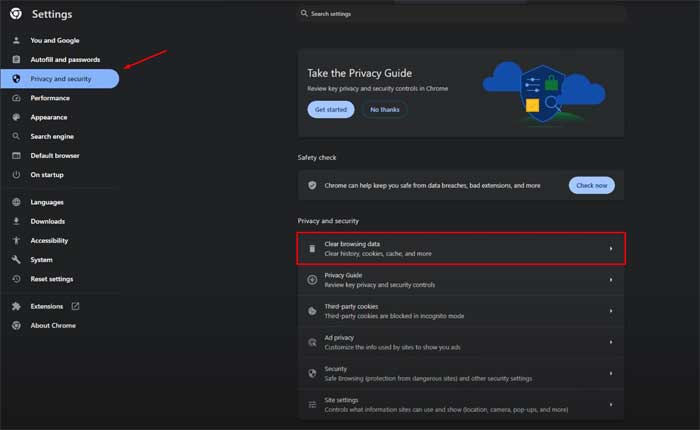
- ポップアップ ウィンドウで、 「Cookieおよびその他のサイトデータ」 そして 「キャッシュされた画像とファイル」

- クリック 「データをクリアしてください。」
モジラ Firefox:
- Mozilla Firefox を開きます。
- 右上隅の 3 本の水平線をクリックしてメニューを開きます。
- 選択する 「オプション」
- 左側のサイドバーで、 「プライバシーとセキュリティ」。
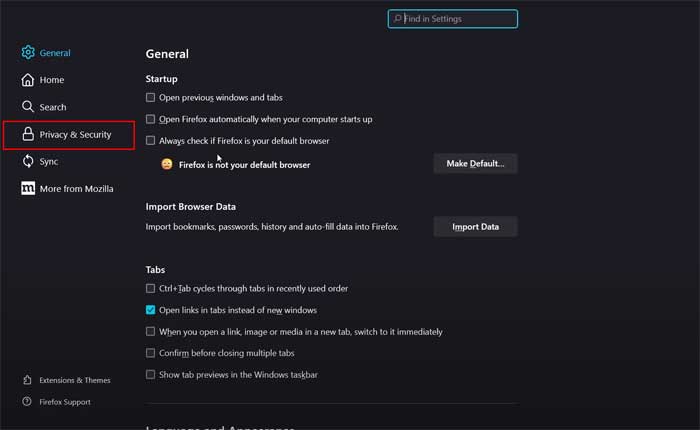
- 下にスクロールして、 「クッキーとサイトデータ」 セクション。
- クリック 「データを消去します。」
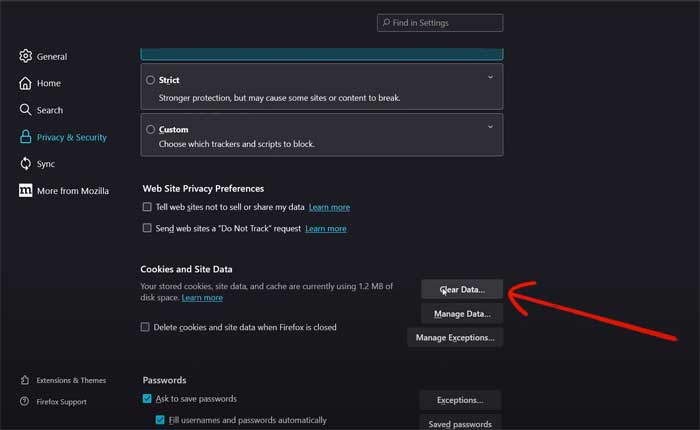
- 両方チェックしてください 「クッキーとサイトデータ」 そして 「キャッシュされた Web コンテンツ」。
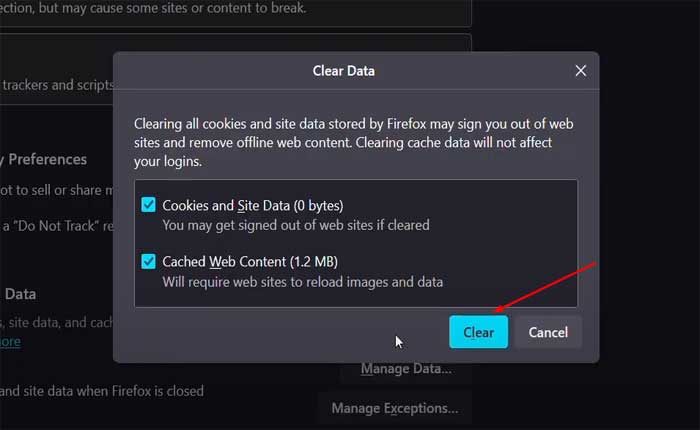
- クリック “クリア。”
マイクロソフトエッジ:
- Microsoft Edgeを開きます。
- 右上隅にある 3 つの点をクリックしてメニューを開きます。
- 選択する “設定。”
- に行く 「プライバシー検索とサービス」
- 下 「プライバシーとサービス」 クリック 「何をクリアするかを選択してください。」
- 選ぶ 「Cookieおよびその他のサイトデータ」 そして 「キャッシュされた画像とファイル」
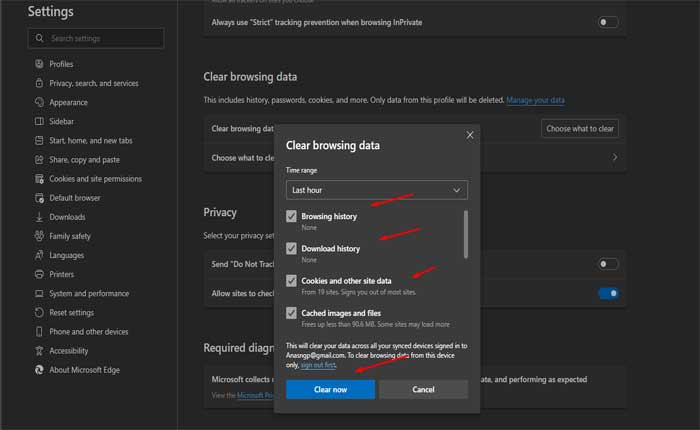
- クリック “クリア。”
キャッシュと Cookie をクリアした後、ブラウザを再起動して Quickbooks Online Web サイトに再度アクセスし、問題が解決するかどうかを確認してください。
別のブラウザを試してください:
キャッシュをクリアできない場合は、別のブラウザを使用して QuickBooks Online にアクセスしてみてください。
Chrome を使用していて問題が発生している場合は、次のような別のブラウザでターゲット Web サイトにアクセスしてみてください。 モジラ Firefox または マイクロソフトエッジ
さらに、スマートフォンを使用している場合は、PC またはラップトップを使用して Quickbooks Online Web サイトにアクセスしてみてください。
QuickBooks サポートにお問い合わせください:
上記のどの手順でも問題が解決しない場合は、QuickBooks オンライン サポートにお問い合わせください。
